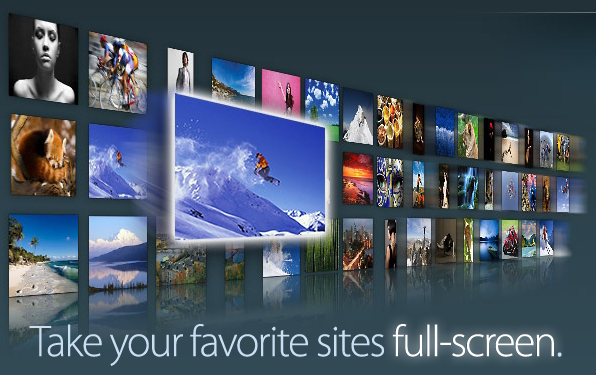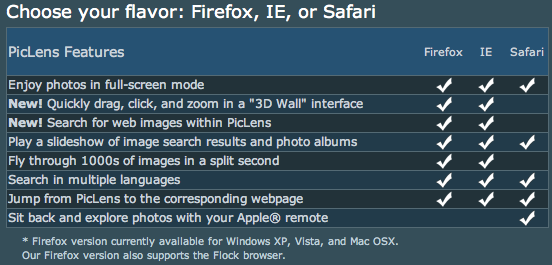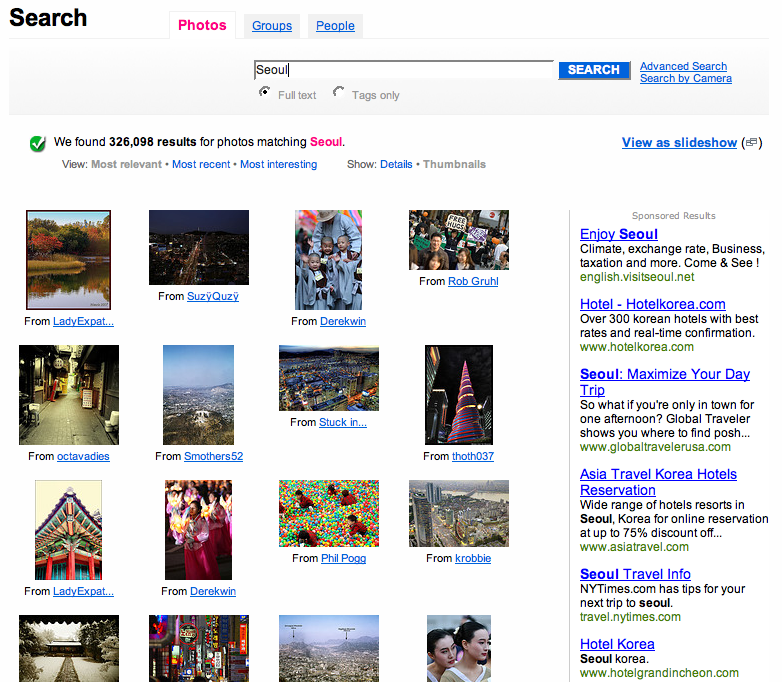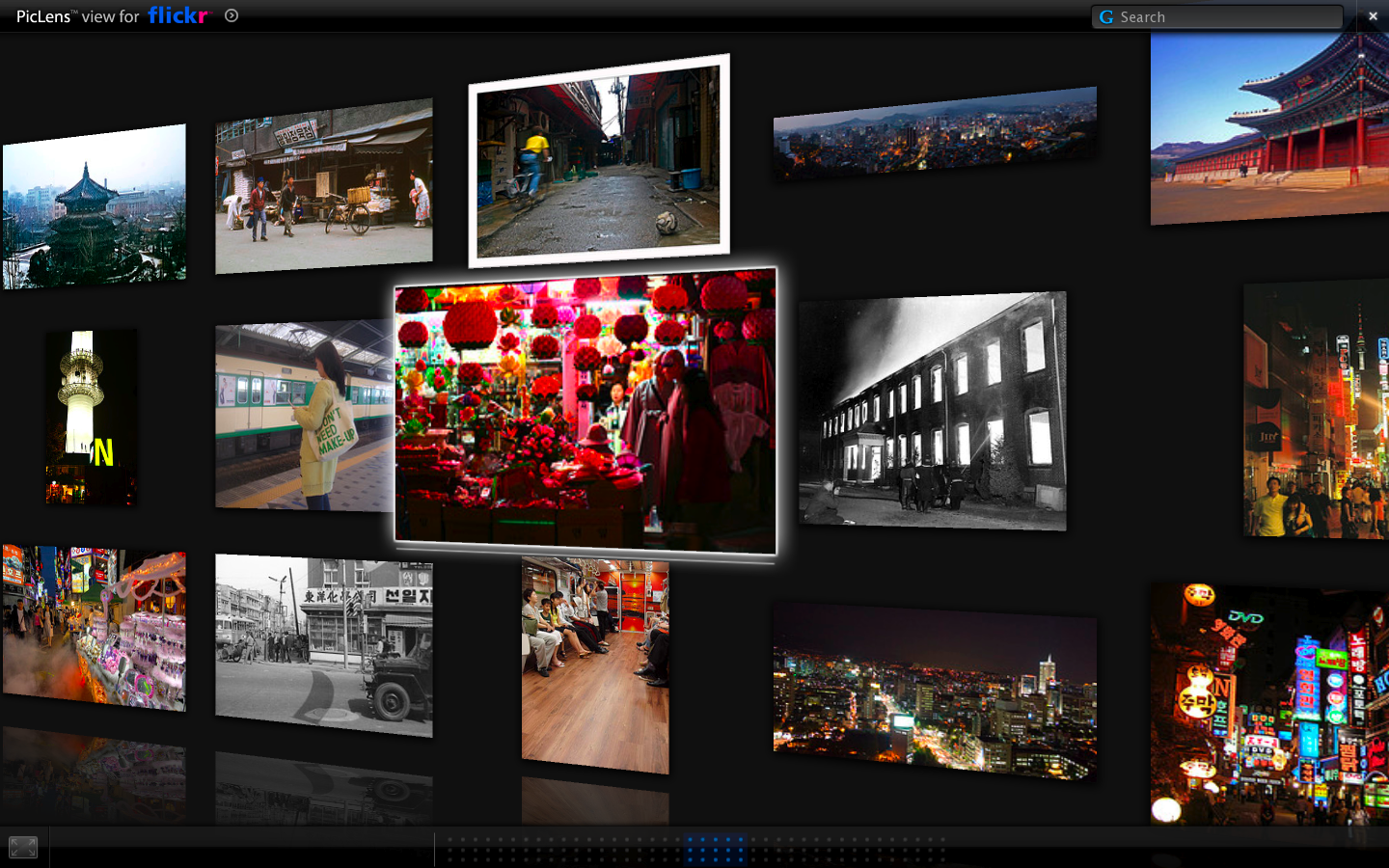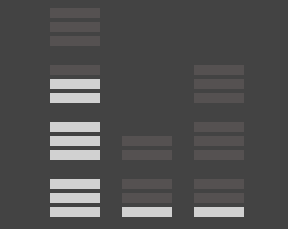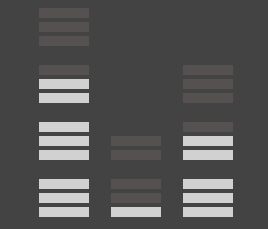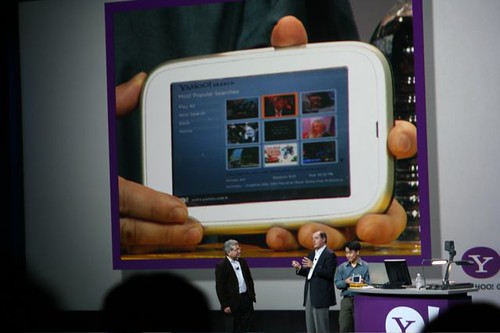지난번에 저렴한 전자칠판 or 멀티터치 인터페이스라는 글에서 Johnny Lee라는 사람이 Wii 리모컨을 이용하여 매우매우 저렴한 멀티터치 인터페이스를 구현한 것을 소개한 적이 있습니다.
오랜만에 Wiimote 프로젝트 페이지에 가 보니 이번에는 머리 추적(Head Tracking) 애플리케이션이 소개되어 있더군요.
간단하게 말해서 사용자의 머리 위치를 추적하는 겁니다. Wii 리모컨은 최대 네 개까지의 적외선 광원을 추적할 수 있는 기능을 제공하는데, 그걸 가지고 머리 위치를 추적하려면 어떻게 하면 될까요? 네. 머리에 두 개의 적외선 광원을 달아놓으면 되겠죠. 일단 떠올릴 수 있는 건 모자 양쪽에다가 적외선 LED를 하나씩 달아놓는 방법을 생각할 수 있는데, Lee는 아예 (실험용이나 작업용으로 파는) LED가 양쪽에 달려 있는 안경을 구입하여 LED를 적외선 LED로 바꿔 쓰는 방법을 적용했습니다. 꽤 훌륭한 아이디어죠?
이렇게 두 개의 적외선 광원이 있으면 Wii 리모컨으로 그 두 점을 추적함으로써 머리의 위치(Wii 리모컨으로부터의 거리, 각도 등등)를 파악할 수 있겠죠. 그러면 머리를 추적하면 그걸 어디다가 써먹냐... 가상현실용으로 쓸 수 있습니다. 예를 들어 우리가 어떤 사물의 입체감을 느끼려면 머리가 움직였을 때 눈에 보이는 것이 움직이는 느낌이 들어야 되겠죠? 평면으로 된 디스플레이 장치를 가지고 입체감을 주려면 머리 움직임에 따라 화면을 바꿔줘야 할 텐데, 그 때 머리 위치에 관한 정보가 없다면 입체감을 줄 수 있는 화면을 만들어내는 것이 불가능할 겁니다.
위 동영상을 보시면 아마 어떤 건지 알 수 있을 것 같습니다.
아까 튼튼이아빠랑 채팅을 하는데 Wii 리모컨만 따로 사는 게 가능하고, 가격도 4만원 미만이라는 희소식을 들었습니다. Wii 자체의 가격이 20만원 안짝으로 출시될 것 같은데 나중에 Wii를 사게 될지 아닐지는 모르겠지만 이 리모컨을 일단 사서 가지고 놀아보는 것도 꽤나 재미있을 것 같네요...
정언아. 아빠가 돈 생기면 위 리모컨 사서 재밌는 거 만들어줄께... :)
오랜만에 Wiimote 프로젝트 페이지에 가 보니 이번에는 머리 추적(Head Tracking) 애플리케이션이 소개되어 있더군요.
간단하게 말해서 사용자의 머리 위치를 추적하는 겁니다. Wii 리모컨은 최대 네 개까지의 적외선 광원을 추적할 수 있는 기능을 제공하는데, 그걸 가지고 머리 위치를 추적하려면 어떻게 하면 될까요? 네. 머리에 두 개의 적외선 광원을 달아놓으면 되겠죠. 일단 떠올릴 수 있는 건 모자 양쪽에다가 적외선 LED를 하나씩 달아놓는 방법을 생각할 수 있는데, Lee는 아예 (실험용이나 작업용으로 파는) LED가 양쪽에 달려 있는 안경을 구입하여 LED를 적외선 LED로 바꿔 쓰는 방법을 적용했습니다. 꽤 훌륭한 아이디어죠?
이렇게 두 개의 적외선 광원이 있으면 Wii 리모컨으로 그 두 점을 추적함으로써 머리의 위치(Wii 리모컨으로부터의 거리, 각도 등등)를 파악할 수 있겠죠. 그러면 머리를 추적하면 그걸 어디다가 써먹냐... 가상현실용으로 쓸 수 있습니다. 예를 들어 우리가 어떤 사물의 입체감을 느끼려면 머리가 움직였을 때 눈에 보이는 것이 움직이는 느낌이 들어야 되겠죠? 평면으로 된 디스플레이 장치를 가지고 입체감을 주려면 머리 움직임에 따라 화면을 바꿔줘야 할 텐데, 그 때 머리 위치에 관한 정보가 없다면 입체감을 줄 수 있는 화면을 만들어내는 것이 불가능할 겁니다.
위 동영상을 보시면 아마 어떤 건지 알 수 있을 것 같습니다.
아까 튼튼이아빠랑 채팅을 하는데 Wii 리모컨만 따로 사는 게 가능하고, 가격도 4만원 미만이라는 희소식을 들었습니다. Wii 자체의 가격이 20만원 안짝으로 출시될 것 같은데 나중에 Wii를 사게 될지 아닐지는 모르겠지만 이 리모컨을 일단 사서 가지고 놀아보는 것도 꽤나 재미있을 것 같네요...
정언아. 아빠가 돈 생기면 위 리모컨 사서 재밌는 거 만들어줄께... :)